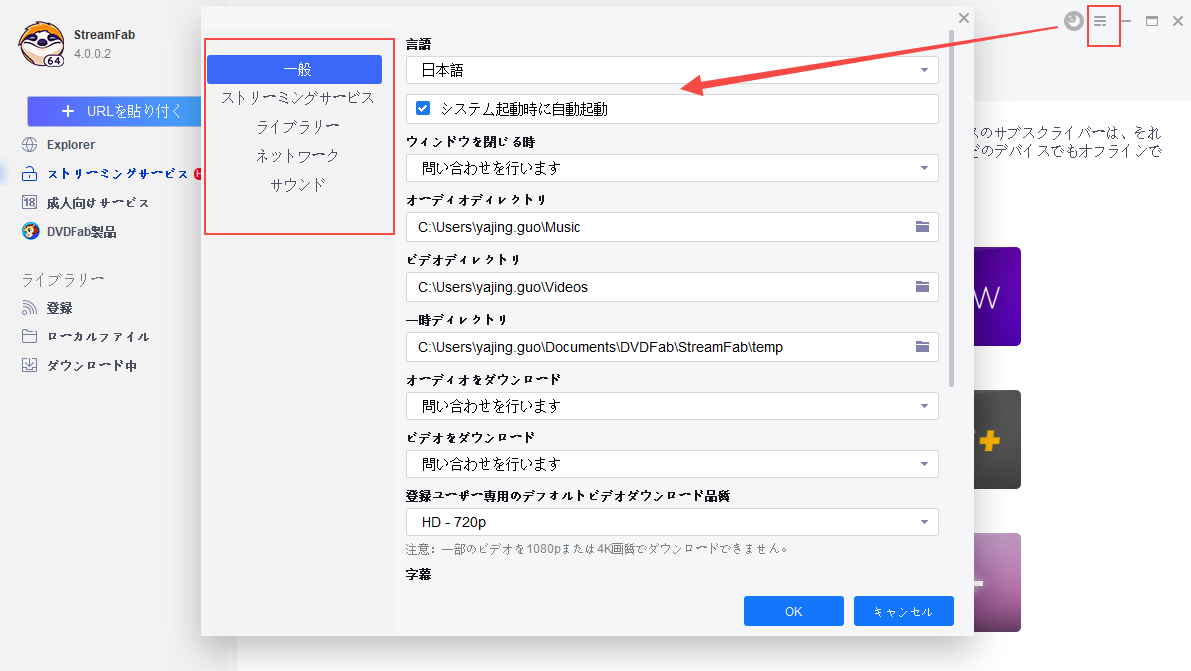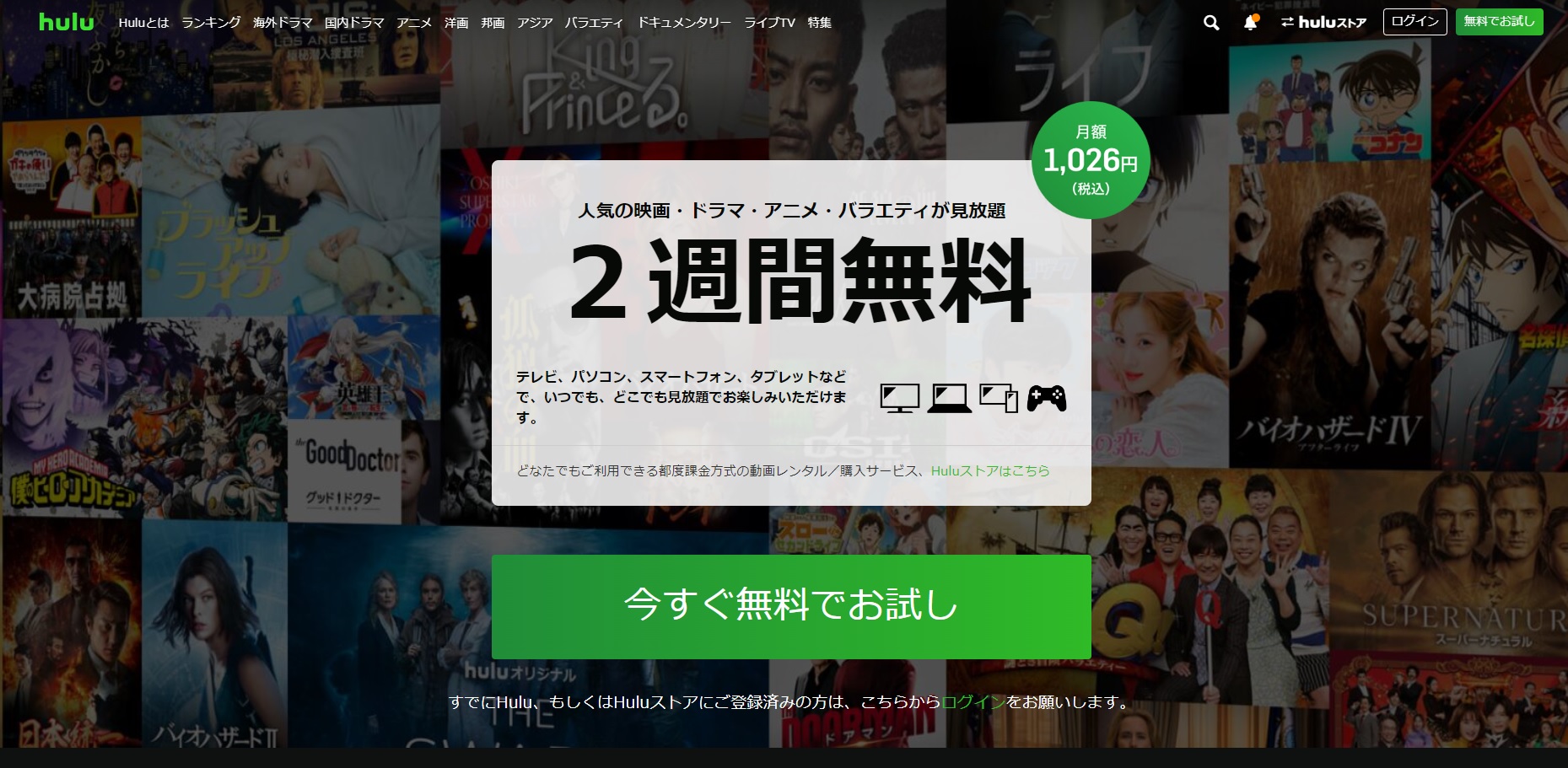【初心者必見】Hulu動画をPC・スマホに保存する方法|公式制限と回避策まとめ
正直に言うと、私も最初はイラっとしていました。「旅行の移動中にHuluでドラマを見たい」「ギガを節約したいからWi-Fiでダウンロードしておきたい」。でも、いざやろうとすると…
- 「パソコンではダウンロードできません」
- 「この作品はダウンロード対象外です」
- 「保存は25本までです」
- 「再生から48時間以内に視聴終了してください」
と、制限のオンパレード。私が困ったのは「パソコンに保存して、通勤中もオフラインで見たい」という一点。でも、Hulu公式アプリはスマホ専用。いろいろ調べて、ようやく分かったのは:
スマホでは公式アプリで簡単にダウンロードできるが、パソコンで保存するには工夫が必要。
この記事では、私の経験と2025年最新情報をもとに、「スマホでのダウンロード方法」から「PCでの保存テクニック」まで、誰でもわかるようにまとめました。
そんな疑問にすべて答えます。
Hulu動画をダウンロードするには?基本の仕組みと制限
スマホ公式アプリでのダウンロード方法(iOS・Android)
Hulu公式は、Android スマートフォン/タブレット/iPhone/iPad/iPod touch/ Amazon Fireタブレットのみダウンロード機能に対応しています。Huluをスマホで利用している人なら、次の手順ですぐに動画をオフライン再生できるようになります。
Hulu動画ダウンロード方法
- Huluアプリを最新版にアップデート(App StoreまたはGoogle Play)
- 視聴したい作品を検索して、タイトルの横にあるダウンロードボタンを押す
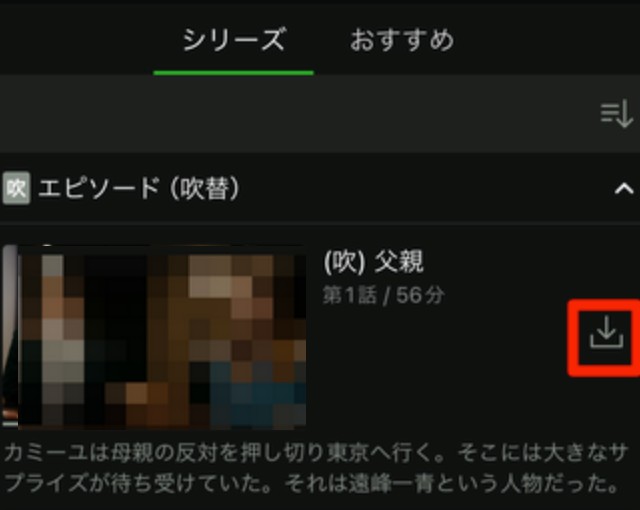
- ダウンロード完了後、「マイリスト」内の「ダウンロード」セクションから視聴可能
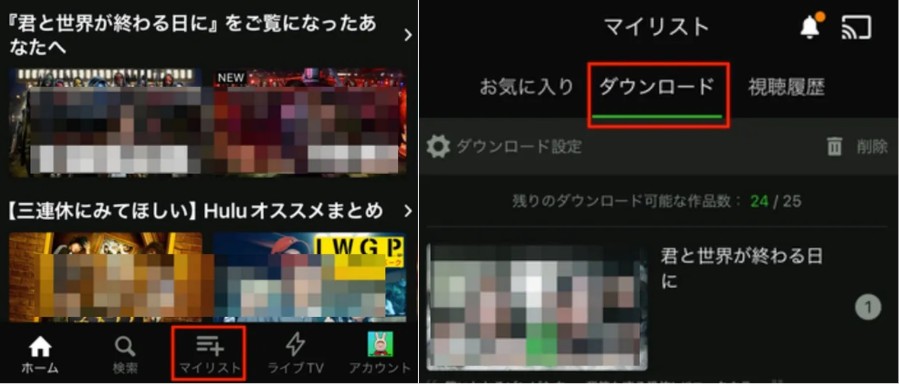
ダウンロードできない時の原因と対策(エラー11863など)
RedditやYahoo知恵袋では、以下のような相談がよく見られます:
- 「Wi-Fi接続中なのにダウンロードできない」
- 「デバイス上限に達していると表示される」
- 「エラー11863が出て止まる」
これらの多くは、以下の原因と対策で解決可能です:
|
よくある原因 |
対策 |
|---|---|
| オフライン保存は2台まで(同時) | Hulu公式サイトの「マイデバイス管理」で旧端末を解除 |
| ストレージ不足 | 「設定」→「ストレージ」から空き容量を確認・整理 |
| 作品がDL対象外 | Hulu公式が制限をかけているため不可(著作権上) |
| データ通信中 | ダウンロード設定が「Wi-Fiのみ」になっている場合あり。設定確認を |
(さらに詳しくはHuluからダウンロードできない時の対策をご参考に)
保存先・画質・字幕設定の確認方法
- アプリ「設定」→「ダウンロード設定」→「画質選択」から切り替え可能。
- 参考までに、1時間あたりの容量目安は以下の通り:
| 画質 | データ容量(1時間あたり) |
|---|---|
| 低画質 | 約300MB |
| 標準画質 | 約500MB |
| 高画質 | 約750〜1,000MB |
字幕付きで再生するには?
- 多言語対応の作品は、再生中に「吹き替え/字幕」選択が可能。
- 一部の海外ドラマは字幕不可な場合もあるため事前に確認を。
Hulu公式ダウンロード機能の注意点・制限一覧
Huluのアプリで動画をダウンロードできるのはとても便利ですが、実際に使ってみると「えっ、これも制限あるの?」という落とし穴がいくつかありました。最初は私も、「何本でも保存できるし、ずっと見られるんじゃない?」と思っていたのですが、現実は違いました。
| 制限 | 解説 |
|---|---|
| 保存 | Huluの公式ルールでは、1アカウントにつき最大25本までしか動画を保存できません。 |
| ダウンロード可能なデバイスは最大2台 | ダウンロード対応端末は2台までが上限。 追加するには、Hulu公式サイトにログインして「デバイス管理」から端末を解除する必要があります。「デバイス制限エラー(11863)」が表示されてる可能性があります。 |
| 視聴期限は「30日」または「48時間」 | ダウンロード後の動画は30日以内に再生しないと自動削除され、 一度再生を開始すると、48時間以内に視聴を終える必要があります。 |
| ダウンロード非対応&年間回数制限あり | Huluの全作品がダウンロードできるわけではありません。 とくに映画や一部の海外ドラマ・ライブ配信番組は非対応のケースが多いです。さらに、私がハマっていた韓国ドラマは、なぜか「1年間で2回までしかダウンロードできない」という制限付きでした。 |
パソコンでHulu動画を保存する方法【公式では不可】
私はHuluで映画や海外ドラマをよく観るのですが、画面が小さいスマホではどうしても満足できず、「PCでオフライン視聴したい」という欲がどんどん高まりました。
でも現実は…「HuluはPCにダウンロードできません」と冷たく拒否されます。
なぜPCではダウンロードできないのか?
実は、Hulu公式が提供するダウンロード機能はスマホ・タブレットの専用アプリ限定です。
PC用には専用アプリがなく、ブラウザ上での視聴に限られるため、動画ファイルを直接保存する機能そのものが存在しません。
私は最初、Windows版HuluアプリがないかMicrosoft Storeを探したり、Chromeの拡張機能を漁ったりしましたが…結論から言うと**「公式手段ではPC保存はできない」**というのが現時点(2025年7月)の状況です。
そのため、私も含めて多くの人が以下のような方法を模索することになります:
- 録画ソフトで画面を保存する
- Huluに対応した動画ダウンロードツールを使う
StreamFab Hulu ダウンローダーなどのHulu対応ダウンロードツールとは?
私はいくつかのツールを試しました。その中でも、日本のコミュニティ(例:Yahoo知恵袋やTwitter)で最もよく名前が挙がっていたのがStreamFab Huluダウンローダーでした。
一方で、使っていて感じた注意点もあります:
- 保存先のフォルダ構造がやや複雑
- 無料試用にはダウンロード本数の制限がある
- Huluの仕様変更があると一時的に保存できなくなる可能性がある
💡 私は『The Head』というシリーズを保存してみましたが、**1話15分程度でダウンロードが完了し、字幕もばっちり入りました。これは録画ツールでは実現しにくい画質・音質でした。
🆚 公式アプリ vs. PCダウンロードツール(比較表)
| 項目 | Hulu公式アプリ | ダウンロードツール(例:StreamFab) |
|---|---|---|
| 対応端末 | スマホ/タブレットのみ | Windows/Mac |
| 保存数 | 最大25本 | 無制限(容量次第) |
| 画質 | 最大720p | 最大1080p(作品による) |
| 有効期限 | 30日/48時間 | なし(MP4形式で永久保存) |
| 字幕保存 | 再生時選択式 | ファイルに同梱または別途保存 |
| コンテンツ制限 | 一部不可 | 再生可能な動画は原則対応 |
| 価格 | Hulu月額料金のみ | ソフトは有料(無料試用あり) |
StreamFabでHuluをダウンロードする方法
Step1.StreamFabの操作画面左側にある「VIPサービス」をクリックし、そして表示される対応ストリーミングサービスの一覧から「Hulu」を選択します。
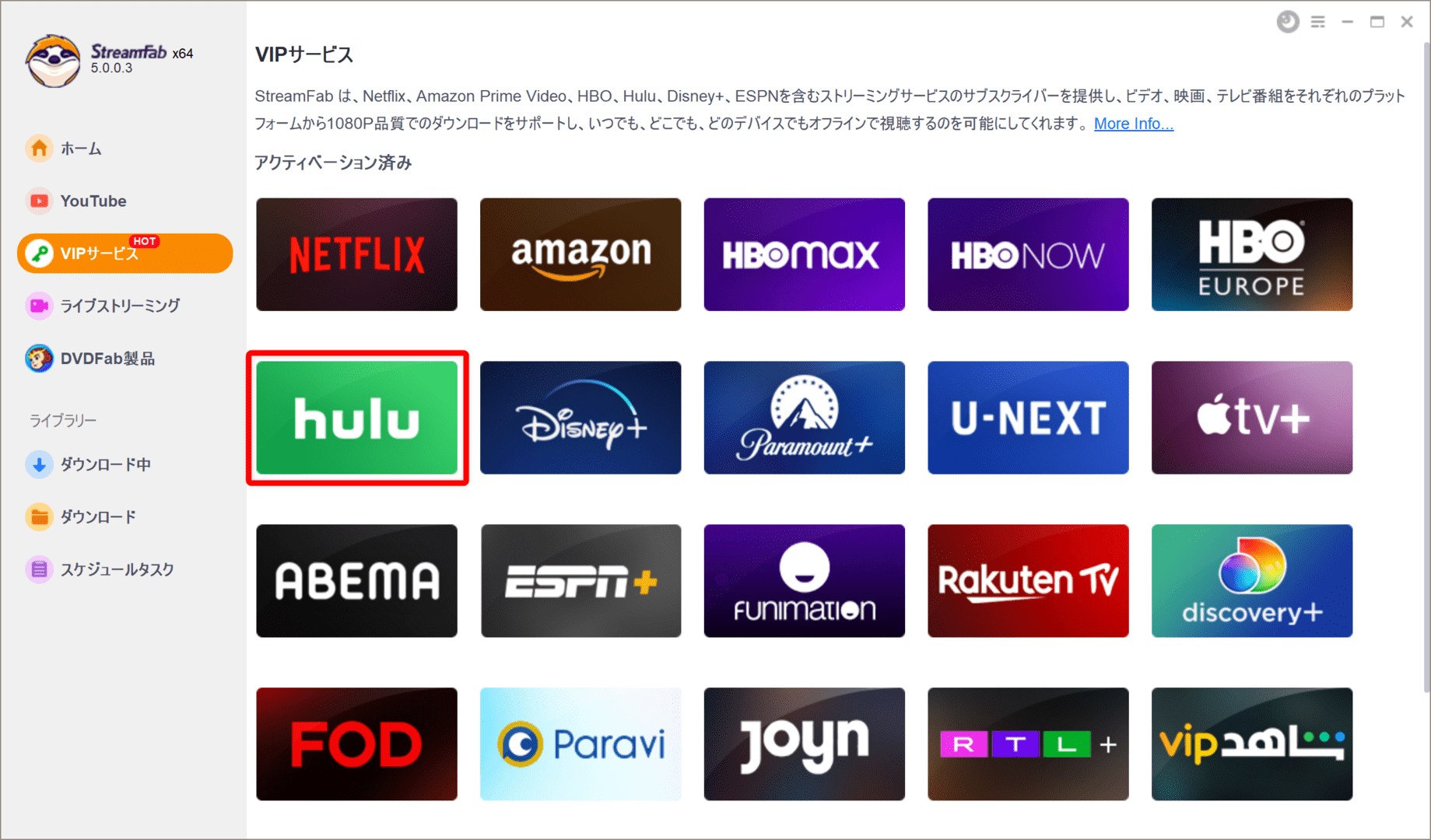
Step2.Huluのトップページが表示されたら、画面右上の「ログイン」をクリックしてログインします。ログイン後、ダウンロードしたい動画コンテンツを再生し、動画URLを解析します。
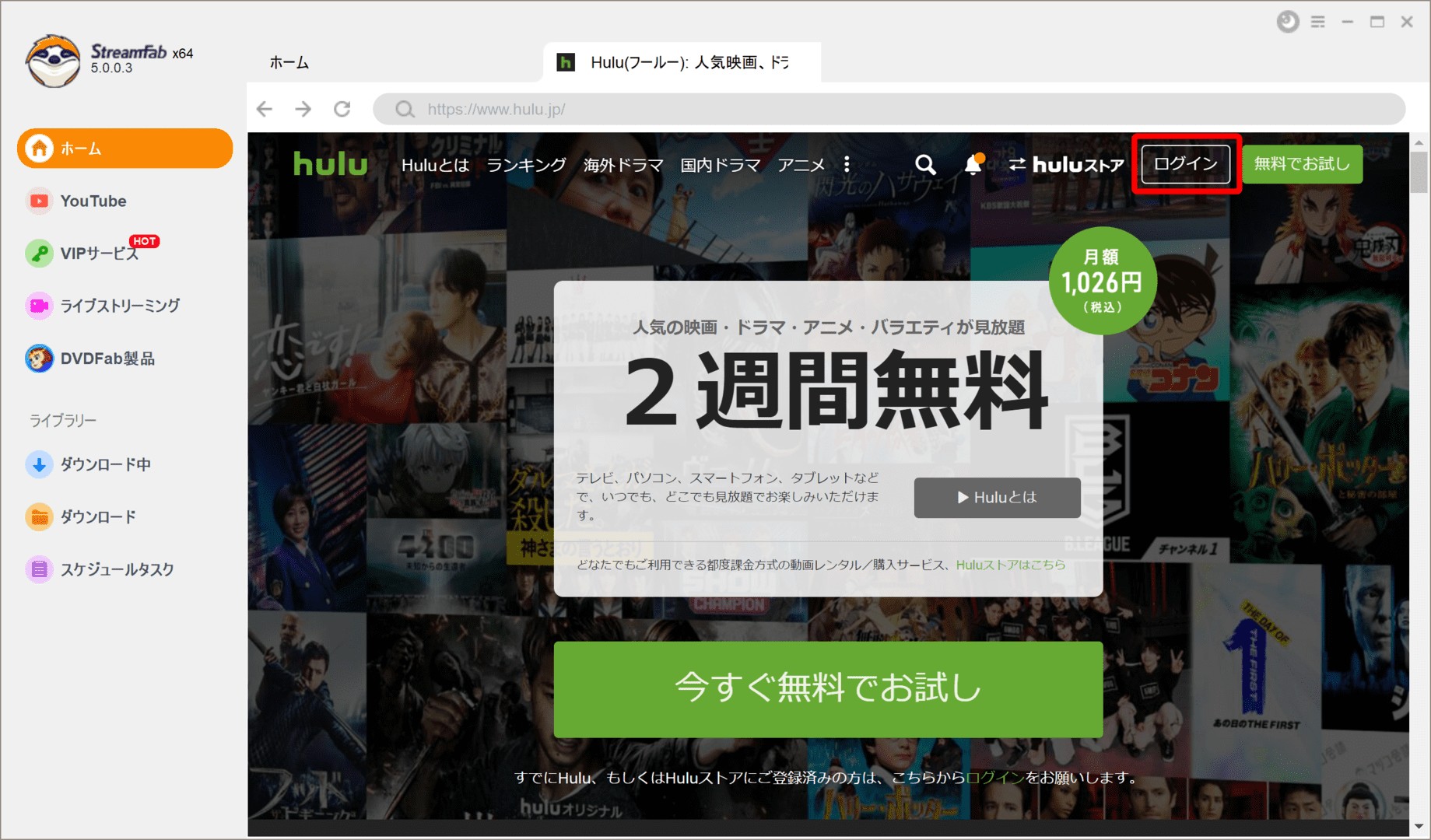
Step3.「Hulu Downloader」というポップアップウィンドウが表示され、解像度やビデオコーデック、言語、エピソードなどを指定します。
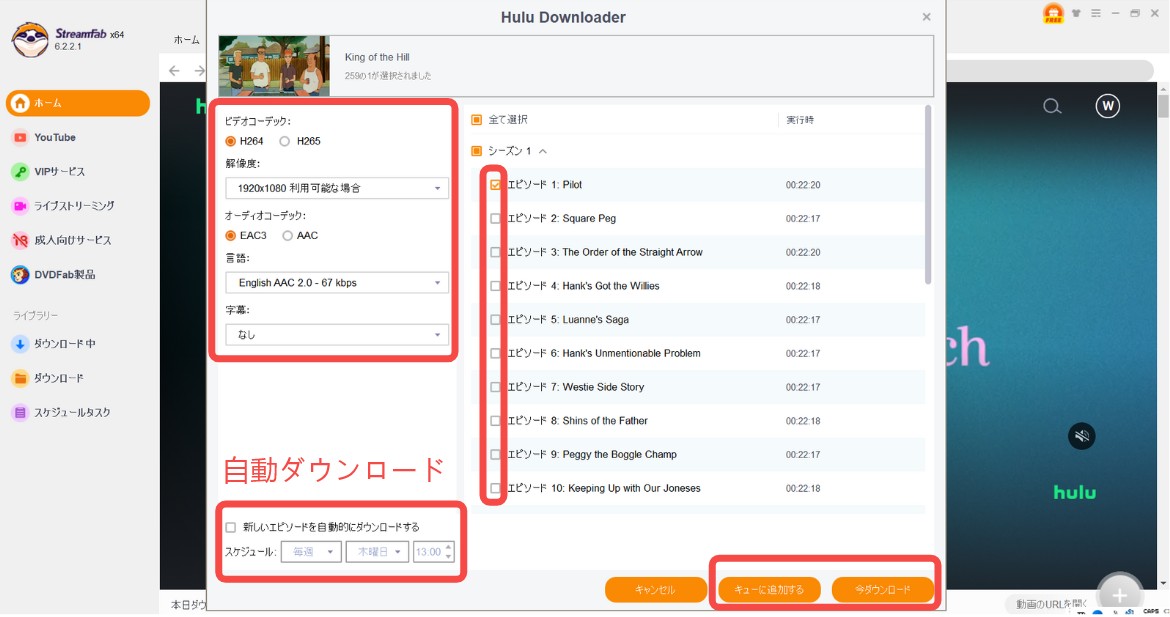
左下隅のチェックを入れてスケジュールに追加すれば次回更新の動画を自動ダウンロードします。
選択後、以下のいずれかを選びます:
- 今すぐダウンロードする場合は「今ダウンロード」
- 他の動画作品も選択してまとめてダウンロードする場合は「キューに追加する」
Step4.「今ダウンロード」を選択すると、Huluダウンロードを開始し、操作画面左側の「ダウンロード中」をクリックすると、選択した動画タイトルや進歩を確認できます。
「キューに追加する」を選択すると、他にダウンロードしたい動画がある場合は、操作画面左側の「ホーム」をクリックして、同じ手順で追加します。ダウンロードしたい動画の選択が終わったら、「すべてを開始」をクリックしてダウンロードを開始します。
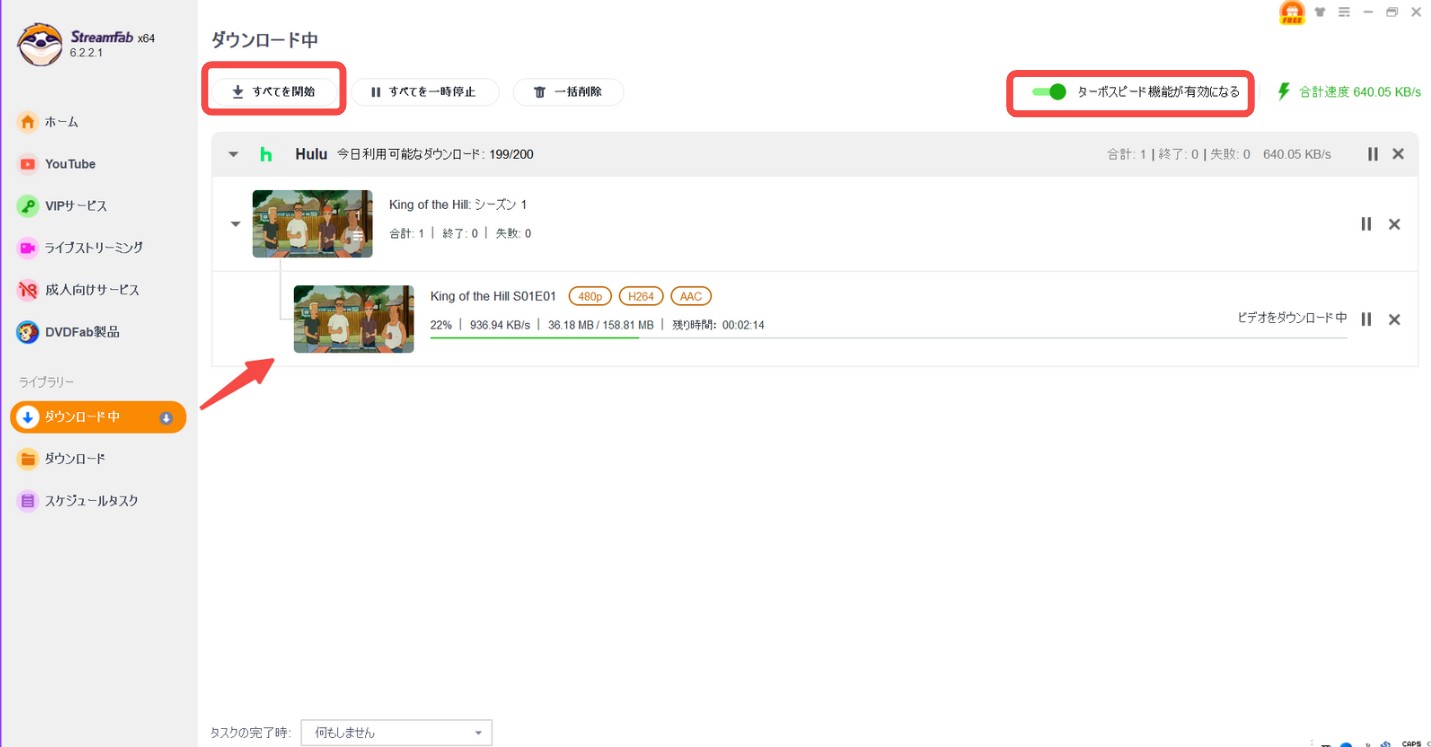
右側の「ターボスピード機能が有効になる」をオンにしてくださいね!24分間のアニメはただ3分ほどでダウンロード完了!
Step5.ダウンロードが完了したら、操作画面左側の「ダウンロード」をクリックして、ダウンロードしたデータを確認します。
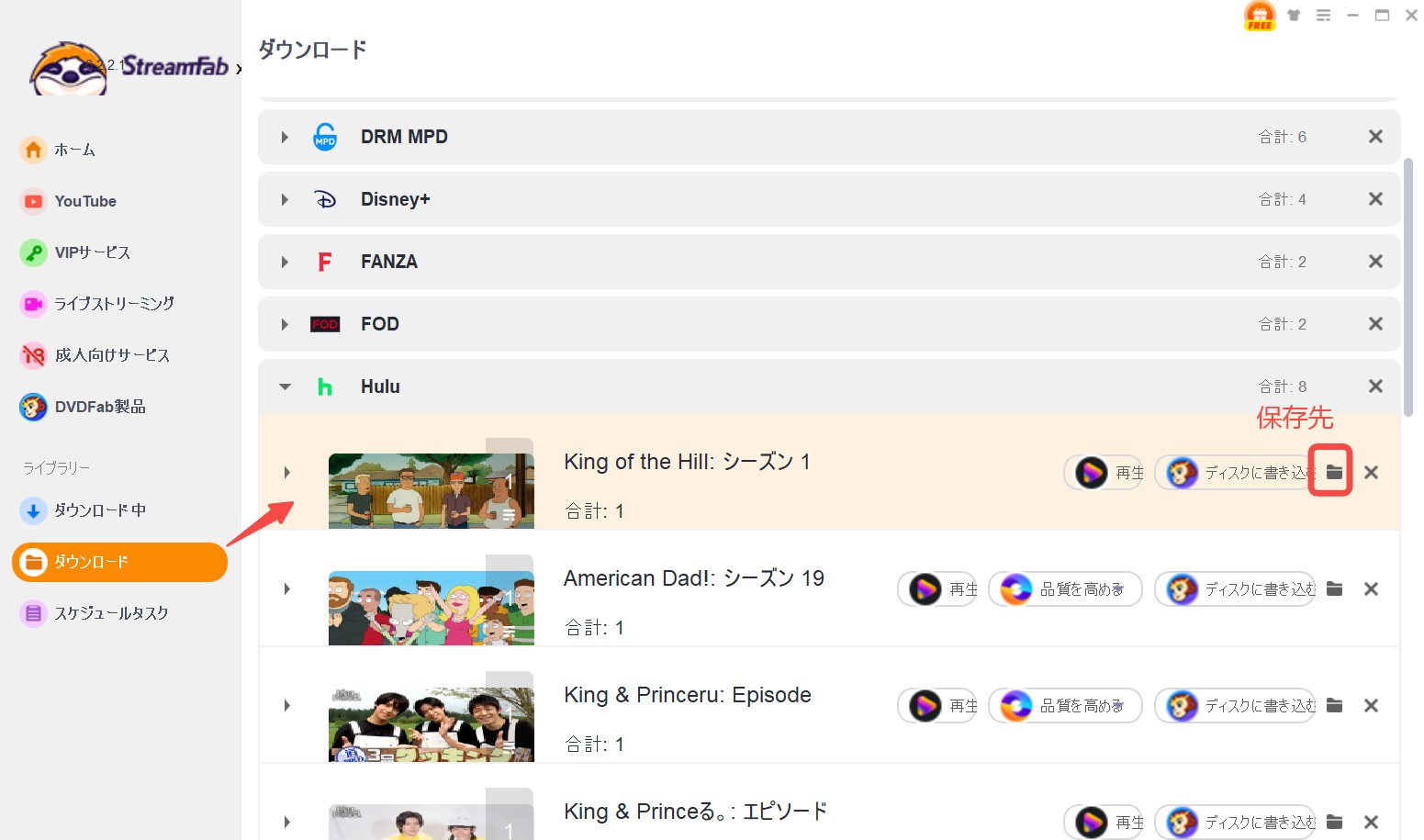
ダウンロードした動画ファイルの保存先を確認するには、動画ファイルが表示されている行の右側にあるフォルダアイコンをクリックします。
無料でできる方法はある?録画ツールという選択肢【OBS/RecordFabなど徹底比較】
私が「できればお金をかけずにHuluの動画を保存したい」と思ったとき、まず最初に試したのが録画ソフトでした。
録画という方法なら、PC上で再生されている映像と音声をそのままキャプチャして保存できるので、技術的に言えば“何でも保存できる”手段です。">
🎥 1. OBS Studio(無料・高機能・オープンソース)
OBSはYouTube配信などにも使われている無料録画ツールです。
私も最初はこれを使ってみました。
良かった点:
- 完全無料で使える
- 映像・音声を個別に設定可能
- GPU支援で高画質録画もOK
困った点:
- 設定が難しく、初心者にはハードル高め
- 音ズレやフレーム落ちが起こることがある
- 録画後に動画編集ソフトでカットが必要
📌 私の体感としては、“慣れるまでが大変”。ただし、無料とは思えないほど高機能で、慣れれば使える武器になります。
🧩 2. RecordFab(録画専用の有料ソフト:無料試用あり)
OBSに挫折しかけた私は、次にRecordFab(レコードファブ)という録画専用ソフトを使ってみました。
RecordFabはHuluやNetflix、Disney+などの動画サービスに特化した録画モードを搭載しているのが特徴で、他の汎用ツールとは少し異なります。
| 特徴 | 内容 |
|---|---|
| 専用録画モード | Huluを開くだけで自動検出、ワンクリック録画可能 |
| 音ズレ補正 | 独自の音声同期アルゴリズム搭載(体感的にズレなし) |
| 保存形式 | MP4/MKV、高画質(1080p)対応 |
| 字幕付き録画 | 字幕ONで再生すれば、そのまま収録される(ハード字幕) |
| 無料体験版 | 初回は3分間の録画制限あり(購入前に品質確認可能) |
私の使用感:
- UIが非常にシンプルで、“初心者でも直感で操作できる”
- 動画再生開始とともに自動で録画開始されるのがラク
- Hulu専用モードにより、無駄な領域を録画しないのが好印象
気になった点:
- 有料(1ヶ月/1年/永久ライセンスの選択式)
- 録画中は画面操作を控える必要がある(裏で別作業は非推奨)
💡 Huluの「ブラックボックス:音声だけの世界」という番組を録画してみたところ、**音声も字幕もきれいに残せました。OBSでは苦戦した部分だったので、これは大きな差だと感じました。
🔍 3. 録画 vs ダウンロードツール 比較まとめ
| 項目 | 録画ソフト(OBS/RecordFab) | ダウンロードソフト(例:StreamFab) |
|---|---|---|
| 保存方法 | 実際の再生画面を録画 | サーバーから直接取得 |
| 制限突破力 | 高(基本すべて録画可能) | 高(DRM解除可能) |
| 録画時間 | 実時間が必要(1時間番組=1時間録画) | 数分でダウンロード完了 |
| 字幕処理 | 再生時に表示 → 録画される | 字幕ファイルを個別保存または映像埋め込み |
| 操作難易度 | OBSは中〜上級者向け、RecordFabは初心者向け | StreamFabも比較的やさしい |
| 無料性 | OBS:完全無料、RecordFab:無料試用あり | StreamFab:無料試用あり(制限あり) |
| 法的リスク | 最低限(録画は比較的グレーゾーン) | ダウンロードは規約違反の可能性あり |
こんな人におすすめ!
- 完全無料で済ませたい → OBS Studio:ただし、ある程度のPCスキルが必要
- 失敗したくない/きれいに録画したい → RecordFab:UIがやさしく、録画品質も安定
- 時間効率・一括保存・高画質重視 → ダウンロードソフト(StreamFab等):録画より高速・整理もしやすい
「安全性」や「規約違反にならないか」が気になる方へ‼️
QuoraやRedditで多かった質問のひとつがこれ:「こういうツールって違法じゃないの?」「Huluのアカウント停止されたりしない?」
これに関して、私も調べてみました。
- 著作権法的には、個人利用の範囲での保存は基本的に違法ではない(録画と同様)
- ただし、Huluの利用規約には「技術的保護を回避しないこと」が明記されており、第三者ツールでのダウンロードは“規約違反”になる可能性があります
そのため、自己責任での利用が前提です。個人視聴用途に限り、アカウントを共有せず、動画を外部公開しなければ大きな問題にはなりにくいですが、心配な方は録画ツールを選ぶのが安全です。
Huluダウンロードについてよくある質問
▶︎ 出典:Yahoo知恵袋
作品がダウンロード非対応であったり、PCやWebブラウザを使用している場合は、ダウンロードボタンが表示されないことがあります。
- 作品自体がダウンロード非対応(Hulu側の設定)
- 一部エピソードのみ対象外となっている場合もある
- PCやブラウザからはダウンロード不可
対策: スマホアプリでの確認、エピソード単位でのチェックが有効です。
ダウンロード動画には視聴期限があります。再生期限を過ぎると自動的に削除されます。
- ダウンロードから30日経過 → 自動削除
- 再生開始後48時間を超えると視聴不可
- Hulu契約が一時停止された場合も影響あり
対策: 視聴直前のダウンロード、アプリの再起動でカウント防止が効果的です。
正しく保存された動画は通信を伴いません。ただし字幕切り替えや広告取得で一時的に通信が発生する可能性があります。
対策: 機内モードでの再生がおすすめです。
端末ごとに保存先と削除方法は異なります。
| デバイス | 保存先と削除方法 |
|---|---|
| iPhone/iPad | Huluアプリ内「マイリスト→ダウンロード」から管理・削除可能 |
| Android | アプリ内操作で削除(ストレージの非公開領域) |
| PC | 公式非対応。StreamFab等使用時は指定フォルダにMP4形式で保存 |
まとめ:Huluのダウンロード方法は「目的」で選ぼう
目的に応じて最適な方法を選ぶのがポイントです。
| 目的 | おすすめ方法 | 理由 |
|---|---|---|
| スマホでオフライン再生だけできればOK | Hulu公式アプリ | 手軽・安全・通信節約になる |
| PCで高画質&長期間保存したい | ダウンロードソフト(StreamFab等) | MP4保存&字幕付き・永久保存も可 |
| 無料でとりあえず保存したい | 録画ツール(OBS/RecordFab) | お金をかけずに録画可能。個人利用向け |
自分の目的に合わせて、録画とダウンロードを上手に使い分けましょう。